Работа с файловой системой в окнах папок не вполне удобна, но для этой цели есть и более мощное средство — программа Проводник.
Проводник — служебная программа, относящаяся к категории диспетчеров файлов. Она предназначена для навигации по файловой структуре компьютера и ее обслуживания. Проводник очень глубоко интегрирован в операционную систему Windows. По сути, мы работаем с ним даже тогда, когда его не видим.
Если по щелчку правой кнопкой мыши на каком-либо объекте мы получаем контекстное меню, это результат невидимой работы Проводника. Если при перетаскивании объектов из одного окна в другое происходит их копирование или перемещение, это тоже результат заочной деятельности Проводника. Однако с ним можно работать и «очно». Программа запускается командой Пуск > Программы > Проводник.
Окно программы Проводник представлено на рис. 5.3. Как видно из рисунка, по элементам управления это окно очень похоже на окна папок. Основное отличие в том, что окно Проводника имеет не одну рабочую область, а две: левую панель, называемую панелью папок, и правую панель, называемую панелью содержимого.
Прекращена работа программы «Проводник»
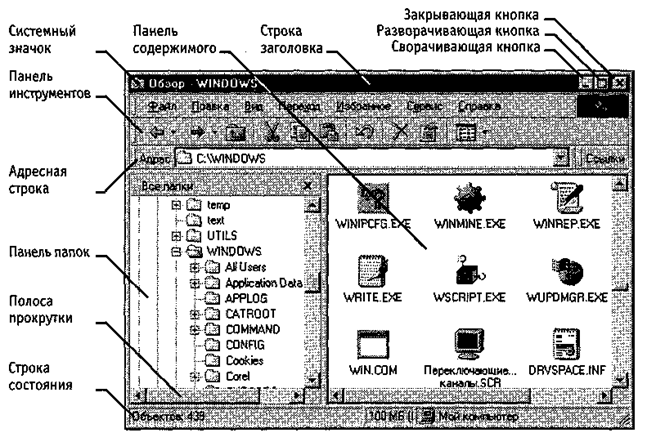
Рис. 5.3. Окно программы Проводник
Навигация по файловой структуре. Цель навигации состоит в обеспечении доступа к нужной папке и ее содержимому. Мы специально не говорим о том, что цель навигации — это поиск нужных файлов и папок, поскольку для этой операции есть специальные средства.
Навигацию по файловой структуре выполняют на левой панели Проводника, на которой показана структура папок. Папки могут быть развернуты или свернуты, а также раскрыты или закрыты. Если папка имеет вложенные папки, то на левой панели рядом с папкой отображается узел, отмеченный знаком «+». Щелчок на узле разворачивает папку, при этом значок узла меняется на «-«. Таким же образом папки и сворачиваются.
Для того чтобы раскрыть папку, надо щелкнуть на ее значке. Содержимое раскрытой папки отображается на правой панели. Одна из папок на левой панели раскрыта всегда. Закрыть папку щелчком на ее значке невозможно — она закроется автоматически при раскрытии любой другой папки.
Запуск программ и открытие документов.Эта операция выполняется двойным щелчком на значке программы или документа на правой панели Проводника. Если нужный объект на правой панели не показан,, надо выполнить навигацию на левой панели и найти папку, в которой он находится.
Создание папок.Чтобы создать новую папку, сначала следует на левой панели Проводника раскрыть папку, внутри которой она будет создана. После этого надо перейти на правую панель, щелкнуть правой кнопки мыши на свободном от значков месте и выбрать в контекстном меню пункт Создать > Папку. На правой панели появится значок папки с названием Новая папка.
Название выделено, и в таком состоянии его можно редактировать. После того как папка будет создана, она войдет в состав файловой структуры, отображаемой на левой панели.
Копирование и перемещение файлов и папок.Папку, из которой происходит копирование, называют источником. Папку, в которую происходит копирование, называют приемником. Копирование выполняют методом перетаскивания значка объекта с правой панели Проводника на левую.
Первая задача — найти и раскрыть папку-источник, чтобы на правой панели был виден копируемый объект. Вторая задача — найти на левой панели папку-приемник, но раскрывать ее не надо. Далее объект перетаскивают с правой панели на левую и помещают на значок папки-приемника. Эта операция требует аккуратности, поскольку попасть одним значком точно на другой не всегда просто.
Для контроля точности попадания надо следить за названием папки-приемника. В тот момент, когда наведение выполнено правильно, подпись под значком меняет цвет, и кнопку мыши можно отпускать.
Если и папка-источник, и папка-приемник принадлежат одному диску, то при перетаскивании выполняется перемещение, а если разным, то копирование. В тех случаях, когда нужно обратное действие, выполняют специальное перетаскивание при нажатой правой кнопке мыши.
Удаление файлов и папок.Работа начинается с навигации. На левой панели открывают папку, содержащую удаляемый объект, а на правой панели выделяют нужный объект (или группу объектов).
Удаление можно выполнять несколькими способами. Классический способ — с помощью команды Файл » Удалить из строки меню (если ни один объект не выделен, эта команда не активируется). Более удобный способ — использовать командную кнопку на панели инструментов. Еще более удобно воспользоваться контекстным меню.
Щелкните правой кнопкой мыши на удаляемом объекте и выберите в контекстном меню пункт Удалить. Однако самый удобный способ удаления выделенного объекта состоит в использовании клавиши DELETE клавиатуры.
Создание ярлыков объектов.Ярлыки объектов можно создавать двумя способами: методом специального перетаскивания (вручную) или с помощью специальной программы-мастера (автоматически). С приемом специального перетаскивания мы уже знакомы. Объект выбирается на правой панели Проводника и перетаскивается при нажатой правой кнопке мыши на значок нужной папки на левой панели. В момент отпускания кнопки на экране появляется меню, в котором надо выбрать пункт Создать ярлык.
Второй способ (с использованием мастера) менее нагляден, но во многих случаях более удобен. Мастерами в системе Windows называют специальные программы, работающие в режиме диалога с пользователем. Диалог строится по принципу «запрос — ответ». Если на все запросы от программы даны корректные ответы, программа автоматически выполнит черновую работу.
1.Для того чтобы запустить Мастер создания ярлыка, надо щелкнуть правой кнопкой мыши в окне той папки, в которой создается ярлык объекта.
2.В открывшемся контекстном меню следует выбрать пункт Создать > Ярлык —произойдет запуск мастера.
3.В диалоговом окне мастера имеется командная строка, в поле которой следует ввести путь доступа к объекту, для которого создается ярлык, например
C:WindowsCalc.exe — путь доступа к стандартной программе Калькулятор.
Разумеется, пользователь не может помнить пути доступа ко всем нужным
объектам, поэтому ввод адреса автоматизирован. Для этого служит командная
кнопка Обзор.
4.При щелчке на кнопке Обзор открывается диалоговое окно Обзор. Это стандартное средство для установления пути доступа к объекту.
В поле Папка выбирают нужный диск, на котором расположен искомый файл, — в нашем случае это диск С:.
В рабочей области выбирают папку, в которой расположен файл, — в нашем случае это папка Windows. Раскрывают эту папку. Если папка раскрыта по ошибке и в ней нет искомого объекта, можно вернуться на шаг назад щелчком на кнопке На один уровень вверх.
Разыскав нужный объект, его выделяют и щелкают на кнопке Открыть. Путь доступа к объекту автоматически заносится в командную строку мастера создания ярлыка.
5.Переход к очередному диалоговому окну мастера выполняют щелчком на команд ной кнопке Далее.
6.В очередном окне мастера вводят название ярлыка, например: Калькулятор. Если это последнее окно мастера, то кнопка Далее сменяется кнопкой Готово. Щелчок на этой кнопке приводит к выполнению заданной операции.

Программа Калькулятор является системной, и ее значок операционной системе хорошо известен. Поэтому Мастер создания ярлыка не задает ни одного вопроса по выбору значка и использует для ярлыка стандартный значок Калькулятора. Если создается ярлык для объекта, неизвестного системе, то мастер продолжает свою работу и предлагает выбрать какой-либо значок из коллекции значков, имеющихся в составе системы.
Дата добавления: 2016-09-26 ; просмотров: 3609 ; ЗАКАЗАТЬ НАПИСАНИЕ РАБОТЫ
Источник: poznayka.org
Для чего нужна программа Проводник?
Проводник Windows — приложение, реализующее графический интерфейс доступа пользователя к файлам в операционной системе Microsoft Windows. Проводник в настоящее время фактически является основой графической оболочки пользователя Windows.
Что можно сделать с помощью программы Проводник?
Используя программу Проводник, можно выполнять копирование, перемещение и переименование файлов. Кроме того, с помощью этой программы можно запустить требуемое приложение или открыть нужный документ.
Для чего нужен Проводник?
Программа Проводник позволяет просматривать файловую систему компьютера. . В левой панели отображается структура дисков и папок компьютера, а в правой — содержимое выделенной папки или диска.
Как открыть программу с помощью проводника?
- Из Главного меню командой Пуск Все программы (либо Программы) Стандартные Проводник. .
- В контекстном меню кнопки Пуск выбрать команду Проводник. .
- В контекстном меню любой закрытой папки (в том числе Мой Компьютер и Корзина) выбрать команду Проводник.
Чем отличается левая и правая панель проводника?
Для чего предназначена левая область программы Проводник?
Левая панель показывает информационные ресурсы, представленные в виде иерархического дерева. Правая панель показывает содержимое текущей папки. Процесс перемещения по папкам с целью открытия необходимой называют навигацией. Проводник является инструментом поиска – навигатором.
Можно ли посмотреть содержимое файлов в окне проводника?
Программа проводник предназначена для работы с файлами и папками. В окне проводника Вы можете просмотреть содержимое дисков, создать папку, ярлык, запустить программу; а также перемещать, копировать и удалять файлы и папки.
Что делают проводники в поездах?
Проводник – хозяин вагона. Он обязан следить, чтобы вагон был чистым. Например, убираться в туалетах нужно 4 раза в день, влажную уборку в вагоне делать дважды, пылесосить – по мере необходимости. В туалетах должны быть мыло и бумага, их наличие проводник обязан проверять каждый час.
Что входит в обязанности проводника в поезде?
- Встречать гостей у вагона и проверять билеты. .
- Оказывать помощь при посадке и высадке из вагона.
- Раздавать постельное белье. .
- Сохранять чистоту и порядок в вагоне. .
- Пополнять средства гигиены в уборной.
- Поддерживать оптимальную температуру воды в титане. .
- Предлагать кофе, чай, кондитерские изделия.
Сколько получает проводник в поезде?
Сегодня на поездах дальнего следования РЖД работает около 38 000 проводников пассажирских вагонов.
Как открыть проводник в Windows 10?
Есть три способа открыть проводник из меню «Пуск». Во-первых, нажмите кнопку «Пуск», затем прокрутите список приложений и откройте папку «Служебные — Windows». В подменю нажмите «Проводник», чтобы открыть его. Вы также можете закрепить проводник на боковой панели над кнопкой «Пуск».
Что нужно сделать чтобы развернуть свернуть структуру папки?
Открытая папка имеет соответствующую пиктограмму. Развернуть или свернуть папку можно щелкнув мышью на расположенном слева квадрате, либо дважды щелкнуть мышью по самой папке.
Что отображается в правой панели проводника?
Окно программы Проводник состоит из двух панелей (рис. 3.1). В левой панели отображается структура дисков и папок компьютера, а в правой — содержимое выделенной папки или диска.
Как добавить инструмент на панель быстрого доступа проводника?
Разверните ленточное меню Проводника, переключитесь на содержащую нужный вам инструмент вкладку, кликните по его иконке правой кнопкой мыши и выберите в контекстном меню опцию «Добавить на панель быстрого доступа» — инструмент появится в левой части заголовка окна.
Как можно перейти в папку более высокого уровня?
Использование кнопок панели инструментов Кнопка Переход на один уровень вверх переводит в родительскую папку. Таким образом, щелкая на этой кнопке, можно добраться до самого высокого уровня в структуре папок. Кнопка Назад переводит в папку, которая была открыта непосредственно перед текущей.
Источник: uchetovod.ru
Служебная программа проводник. навигация с помощью проводник windows

o Основные стандартные программы Windows 7. Краткие сведения.
O Служебная программа проводник. Навигация с помощью Проводник Windows.
ОСНОВНЫЕ СТАНДАРТНЫЕ ПРОГРАММЫ WINDOWS 7.
КРАТКИЕ СВЕДЕНИЯ
Стандартные программы входящие в состав операционной системы Windows 7 очень разнообразны и позволяют работать с текстами, изображениями, музыкой и звуками, сканировать, распечатывать и даже играть, а также тестировать компьютер и оптимизировать его работу.
Блокнот. Программа Блокнот — это достаточно простой текстовый редактор для работы с небольшими файлами (до 40 Кбайт), как правило, в формате *.txt. Текстовый редактор — программа, предназначенная для создания, редактирования и просмотра текстовых документов (рис.1.).

Рис.1. Окно программы Блокнот
Текстовый редактор Блокнот занимает мало оперативной памяти, и поэтому его удобно использовать для ведения коротких записей, пометок, редактирования командных файлов, а также для обмена фрагментами текста между отдельными приложениями с помощью буфера обмена.
Блокнот предоставляет ограниченные средства для оформления документа; например, в этой программе нельзя применять различные шрифты для отдельных частей текстового документа, но можно изменять тип шрифта, его размер и начертание целиком во всем документе.
Открыть документ программы Блокнот можно либо двойным щелчком мыши по значку документа или его ярлыку, либо с помощью команды Файл/Открыть…
Сохранить документ программы Блокнот, как и документ любого другого приложения Windows 7, можно с помощью команды меню ФАЙЛ/Сохранить или ФАЙЛ/Сохранить как.
Калькулятор. Калькулятор Windows (рис.2) используется для выполнения сравнительно простых вычислений и работает почти так же, как обычный карманный микрокалькулятор. Калькулятор Windows имеет память для размещения промежуточных результатов вычислений.
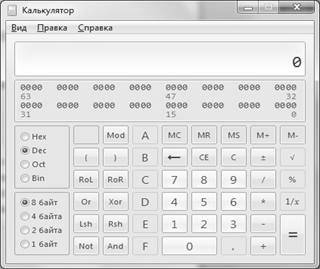
Рис. 2. Программа Калькулятор
В калькуляторе также предусмотрены возможности для выполнения программируемых, инженерных и статистических вычислений. Программу можно использовать в нескольких режимах:
в виде обычного калькулятора, выполняющего основные арифметические операции;
в виде инженерного калькулятора с дополнительными функциями;
в виде режима программиста;
в виде режима статистики для выполнения статистических расчетов.
В режиме статистики можно вводить данные для вычисления статистики, а затем выполнять вычисления. При вводе данных соответствующая информация отображается в области журнала, а в области вычислений отображается количество введенных значений. Удалить все значения из журнала можно, нажав кнопку CAD.
Кроме того, в строку дисплея (табло) калькулятора можно вставлять из буфера обмена числовые данные для использования их в последующих вычислениях с помощью калькулятора. Подробную справку обо всех функциях обычного и инженерного калькуляторов можно получить с помощью пункта ? в строке горизонтального меню окна калькулятора.
Текстовый процессор WordPad. Программа WordPad — это современный, относительно простой текстовый процессор. Текстовый процессор WordPad (рис.3.) имеет гораздо больше возможностей, чем редактор Блокнот. WordPad заменил редактор Write, входивший в комплект поставки более ранних версий Windows.
Текстовые процессоры, кроме выполнения основных функций текстовых редакторов по созданию и редактированию текстовых документов, выполняют еще одну функцию – форматирование документов.
Кроме того, WordPad позволяет разрабатывать презентации с элементами мультимедиа, включая подключение звука, показ слайдов и даже небольших видеофильмов. Программа позволяет устанавливать автоматический перенос слов, перетаскивать выделенные в документе фрагменты с помощью мыши, использовать контекстные меню, обеспечивает разнообразные возможности для форматирования текста и улучшения вида документа, например, возможность устанавливать не только тип и размер шрифта, но и цвет любого символа или целого фрагмента текста и др. WordPad позволяет открывать и сохранять файлы в трех основных форматах: в текстовом формате MS DOS — без форматирования; в текстовом формате RTF — с отдельными элементами форматирования; в формате Word 6.0 — с широким набором элементов форматирования.
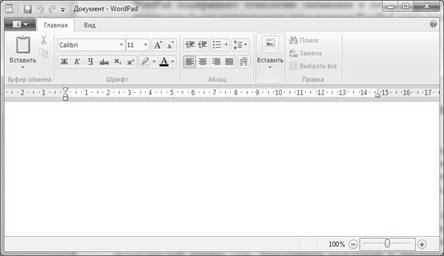
Рис.3. Окно программы WordPad
Графический редактор Paint. Графический редактор Paint предназначен для создания и редактирования произвольных рисунков, схем, чертежей, диаграмм, надписей, также позволяет вставлять и редактировать готовые объекты, созданные в других приложениях. Объекты, созданные в Paint, можно сохранять в виде обоев рабочего стола.
Процесс рисования в программе Paint осуществляется с помощью специального Набора инструментов и цветовой Палитры (рис.4).
Большинство инструментов, используемых в редакторе Paint, находятся на ленте рядом с верхней частью окна приложения.
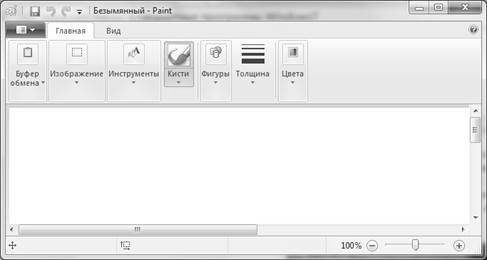
Рис.4. Окно программы Paint
На вкладке Главная, группа Фигуры содержится набор готовых фигур для рисования. Готовые фигуры содержат шаблоны стандартных фигур (прямоугольники, эллипсы, треугольники, стрелки) и необычных фигур (сердце, молния, выноски).
В программе Paint существует ряд инструментов, специально предназначенных для работы с цветом. С их помощью можно работать с цветом при создании и редактировании изображений в Paint.
Выбор цвета фона осуществляется щелчком правой кнопки мыши по цвету на палитре цветов. Рисование правильных фигур осуществляется при нажатой клавише Shift. Для ввода текста в рисунок используется инструмент Надпись.
Основным форматом сохранения рисунков, созданных в программе Paint, является формат (.bmp). Допустимы и другие форматы сохранения рисунков, среди которых наиболее используемыми являются (.jpg) и (.gif) — сжатые форматы, но с частичной потерей качества изображения.
Записки. Очень многие люди привыкли оставлять своим близким записки. Они наклеивают их на холодильники, зеркала, шкафчики. Теперь такая возможность появилась и в персональном компьютере. Обычно, за домашним компьютером работает несколько домочадцев.
Отныне каждый из них может оставить записку на рабочем столе.
Программа очень проста, из интерфейса, только изменение размера, цвета и создание новой записки (рис.5). Разобраться с ней сможет абсолютно любой пользователь. Для изменения цвета, щелкните правой кнопкой мышки по записке и выберите цвет.
После того, как напишите записку, сохранять ничего не надо, просто завершите работу персонального компьютера. Человек, который включит компьютер, после загрузки системы, прочитает на рабочем столе ваше послание.

Рис.5. Программа Записки
С помощью инструмента Записки можно также создавать списки дел, записывать номера телефонов и выполнять другие действия, для которых в обычной жизни используется блокнот. В приложении Записки поддерживается работа как с планшетным ПК и планшетным пером, так и со стандартной клавиатурой.
Ножницы. Пользователи операционной системы Vista уже знакомы с этим инструментом. Очень полезная и нужная программа. Она не заменима, когда вы работаете с графическими изображениями. С помощью ее вы сможете мгновенно вырезать любой фрагмент картинки, будь это часть изображения рабочего стола или изображение из Интернет (рис.6(а), рис.6(б)).
В программе присутствует небольшое количество дополнительных настраиваемых инструментов — маркер, ластик, перо.

Рис.6(а) Программа Ножницы

Рис.6(б). Окно программы Ножницы
После того, как вырезали картинку, ее можно сохранять в различных форматах, например, jpg, png, gif и в отдельный html — файл. Интерфейс программы очень простой и понятный. Для удобства работы, можно назначить быстрый запуск с клавиатуры. Щелкните по ярлыку программы правой кнопкой мыши, в разделе Свойства выберите Быстрый вызов и назначьте сочетание клавиш, например, Ctr — Alt — N.
Звукозапись. Программа «Звукозапись» служит для записи, наложения, воспроизведения и редактирования звукозаписей (рис.7). Кроме того, звукозаписи можно связывать с другими документами или вставлять в них.

Рис.7. Программа Звукозапись
Проигрыватель Windows Media. С помощью проигрывателя Windows Media можно воспроизводить компакт-диски и DVD- диски, создавать собственные компакт-диски, слушать радиопередачи в Интернете, воспроизводить клипы из фильмов или просматривать музыкальные видеоклипы на веб — узлах, отыскивать и систематизировать цифровые мультимедийные файлы, а также копировать файлы на переносное устройство. С помощью проигрывателя Windows Media можно воспроизводить файлы звуко — и видеозаписей различных типов.
Подключение к удаленному рабочему столу. Программа «Подключение к удаленному рабочему столу» предоставляет возможность с легкостью подключаться к серверу терминалов или другому компьютеру, работающему под управлением Windows. Все, что необходимо — доступ к сети разрешения на подключение к другому компьютеру. При необходимости имеется возможность указать параметры каждого подключения и сохранить их в файле для последующего использования.
Мастер специальных возможностей. Мастер специальных возможностей помогает выполнить процесс настройки компьютера в соответствии с индивидуальными особенностями пользователя. Режимы специальных возможностей (такие, как залипание клавиш, субтитры и управление указателем с клавиатуры) помогают пользователям с физическими недостатками полноценно работать с компьютером.
Экранная клавиатура — это приложение, отображающее виртуальную клавиатуру на экране и позволяющее людям с ограниченной подвижностью печатать на экране с помощью указателя мыши или джойстика. Экранная клавиатура предназначена для облегчения работы людей с ограниченной подвижностью.

Рис.8. Экранная клавиатура
Программа «Экранная лупа» облегчает работу с экраном пользователям с нарушениями зрения. Она выводит отдельное окно, в котором отображается увеличенная часть экрана. Кроме того, для облегчения восприятия в окне лупы нетрудно изменить цветовую схему. Можно переместить или изменить размеры окна лупы, либо перетащить его к краю экрана и закрепить в этом месте.
СЛУЖЕБНАЯ ПРОГРАММА ПРОВОДНИК. НАВИГАЦИЯ С ПОМОЩЬЮ ПРОВОДНИК WINDOWS
Программа Проводник является служебной программой, относящейся к категории Диспетчеров файлов. Проводник предназначена для работы с папками, файлами и ярлыками. Пользователь с помощью этой программы выполняет операции по созданию, удалению и переименованию объектов, их перемещению и копированию, поиску объектов и получению информации об их свойствах, запуску объектов.
Проводник отображает иерархическую структуру файлов, папок и дисков на компьютере. С помощью Проводника можно выполнять основные операции с файловой структурой:
навигация по файловой структуре;
запуск программ и открытие документов;
поиск файлов, папок;
создание, копирование, перемещение, удаление, переименование файлов и папок, создание ярлыков.
Способы запуска программы Проводник:
1. Меню Пуск – Все программы – Стандартные — Проводник;
2. Щелчок правой клавишей мыши по кнопке Пуск – Открыть проводник;
3. Щелчок левой клавишей мыши по кнопке , расположенной на Панели задач;
Структура окна Проводника соответствует структуре обычного окна папки. Рабочая область разделена на две части: в левой части окна (Область навигации) отображается иерархическая структура папок компьютера, в правой (Панель содержимого) – содержимое выделенной в левой части папки (библиотеки). Рядом с именем каждого объекта (диска, папки, файла) стоит его значок, который указывает на тип объекта.
Навигацию по файловой структуре выполняют как на левой, так и на правой панели Проводника. Папки могут быть развернуты или свернуты, а также раскрыты или закрыты.
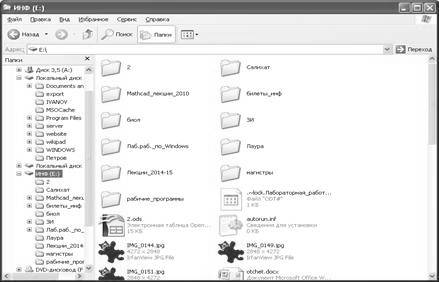
Рис.11. Окно программы Проводник
Нажимая мышью значки, можнопоказывать и скрывать структуру папок. Для открытия папки следует один раз щелкнуть по значку папки в левой части или дважды в правой. Двойной щелчок по значку папки в левой части открывает папку и показывает ее структуру.
Для перехода на один уровень вверх (в папку, которая содержит текущую папку) используется кнопка  на панели инструментов или клавишаBackspace. Чтобы перейти на один и более уровней вверх или на другой диск, можно использовать поле спискана панели инструментов Адрес. Перейти к предыдущей папке, которая была открыта, можно с помощью кнопки
на панели инструментов или клавишаBackspace. Чтобы перейти на один и более уровней вверх или на другой диск, можно использовать поле спискана панели инструментов Адрес. Перейти к предыдущей папке, которая была открыта, можно с помощью кнопки  , а возвратиться – с помощью кнопки
, а возвратиться – с помощью кнопки  .
.

Скрытые списки содержат имена папок, которые были открыты в текущем сеансе. Для перехода к любой из них, следует выбрать в поле списка имя папки.
Для вывода панели инструментов и строки состояния необходимо включить соответствующие режимы в менюВид.

Для перехода между видами используется скрытый список на панели инструментов или пункты менюВид. Для сортировки файловпо имени, по типу, по размеру, по дате необходимо в контекстном меню или менюВид выбрать пунктУпорядочить значки, затем – тип сортировки.
Создание новых папок
Для создания новых папок нужно выбрать Файл / Создать / Папка
Выделение файлов и папок
Для выделения одного файла достаточно щелкнуть мышью на его имени.
Для выделения блока файлов необходимо щелкнуть в одном углу блока и растянуть выделение до противоположного угла.
Для выделения нескольких файлов подряд – выделить имя первого файла, нажать клавишу Shiftи выделить последний файл из группы.
Для выделения нескольких файлов, расположенных отдельно – нажать Ctrlи щелкать по именам нужных файлов.
Для выделения всех файлов в папке можно использовать команду Выделитьвсе меню Правка.
Статьи к прочтению:
- Служебное по для работы с дисками: форматирование, дефрагментация, восстановление данных.
- Сноски и ссылки в текстовых документах
Настройка области навигации в Проводнике Windows 7
Похожие статьи:
- Стандартные и служебные программы windows. paint, notepad, scandisk, defrag, backup. Стандартные программы – программы, входящие в поставку Windows, с помошью которых можно решать простейшие повседневные задачи. Блокнот – это несложный…
- Служебные программы, справочная и поисковая система ос windows xp Цель работы: совершенствование навыков работы со служебными программами, справочной и поисковой системой ОС Windows XP . Задачи: приобрести навыки работы…
Источник: csaa.ru